
- •Московский государственный индустриальный университет (гоу мгиу) Реферат
- •Форматирование документа.
- •Шрифтовое выделение текста (форматирование символов).
- •Форматирование текста по колонкам.
- •Основные положения, которые следует помнить помнить при форматирование документов.
- •Удаление текста
- •Список литературы:
ФЕДЕРАЛЬНОЕ АГЕНСТВО ПО ОБРАЗОВАНИЮ
ГОСУДАРСТВЕННОЕ ОБРАЗОВАТЕЛЬНОЕ УЧРЕЖДЕНИЕ
ВЫСШЕГО ПРОФЕССИОНАЛЬНОГО ОБРАЗОВАНИЯ
Московский государственный индустриальный университет (гоу мгиу) Реферат
по дисциплине «Информатика»
на тему «Форматирование документа»
группа НФ07Э21
Курс 1 Семестр 1
Студент _____________
Дата «____» ________ 2007г.
Оценка работы _________________
Преподаватель __________________ Матухни Павел Гранитович
г.Наро-Фоминск
2007г
Содержание
1.Форматирование документа.
Шрифтовое выделение текста (форматирование символов)....….…….стр.1
2.Форматирование абзаца текста…..…….…………..…………………...стр.3
3.Обрамление и заполнение текста…………………... ………………....стр.4
4.Изменение регистра для изменения букв, списки для оформления перечислений в тексте……………….……………..………………….….стр.5
5.Форматирование текста по колонкам, нумерация страниц………….стр.6
6.Стили документов…………….……………..…...………………….….стр.7
7.Удаление текста ……………….………….…..…………………….….стр.9
8.Список литературы……………….……………..…………………….стр.10
Форматирование документа.
Одним из самых известных и мощных текстовых процессов является Word фирмы Mikrosoft, приобретающий с каждой версией все большее число сторонников. Им пользуются как профессионалы, подготавливающие рукописи книг к изданию в типографии, так и начинающие пользователи для работы с текстами и документами и документами. Одной из граней профессиональной компетентности современного специалиста является владение им информационной технологией работы в среде текстового процессора.
Процесс оформления внешнего вида документа в целом или его фрагментов в любой программной среде называют форматированием. Само слово форматирование происходит от слова «Форма», т.е. чему-либо надо придать определенную форму. Различные способы и инструменты форматирования, которые представляет текстовый процессор Word, позволяют получить профессионально оформленный текст. Форматирование документов осуществляется в результате следующих действий:
- установки параметров страницы документа;
- применение шрифтового оформления символов текста;
- задания положения абзацев на станице и установка для них отступов и интервалов (слева и справа, межстрочный и межабзацный интервалы);
- выбора вариантов обрамления и заполнения абзацев;
- расположение текста в колонках;
- задание стиля, оформление символа, абзаца, страницы и т.д.
Большая часть этих действий может быть реализована с помощью инструментов меню Формат. Форматирование документа основано на задании новых форматов элементам текста, которые должны быть предварительно выделены. Прежде чем форматировать текст, надо его выделить.
Шрифтовое выделение текста (форматирование символов).
Текст документов набирается установленным по умолчанию шрифтом, настройка которого выполняется в диалоговом окне Шрифт, вызываемого командой Формат, Шрифт. Установки формата шрифта могут быть сделаны для любого фрагмента текста. Установленные параметры шрифта действуют применительно ко вновь вводимому тексту или к выделенному фрагменту текста. Для выделения фрагмента текста необходимо его предварительно выделить. Диалоговое окно команды Шрифт содержит три вкладки. На каждой вкладке в окне Образец отображается результат настройки шрифта. Вкладка Шрифт с параметрами – тип шрифта. Для ввода русских букв обычно применяются шрифты: Times New, Roman, Anal, Courier и др. Начертание шрифта: обычный, курсив, полужирный, полужирный курсив размер шрифта в пунктах или других единицах. Подчеркивание выделенного фрагмента линиями разного типа, цвет шрифта, одной или двумя зачеркнутыми линиями символы выделенного фрагмента.
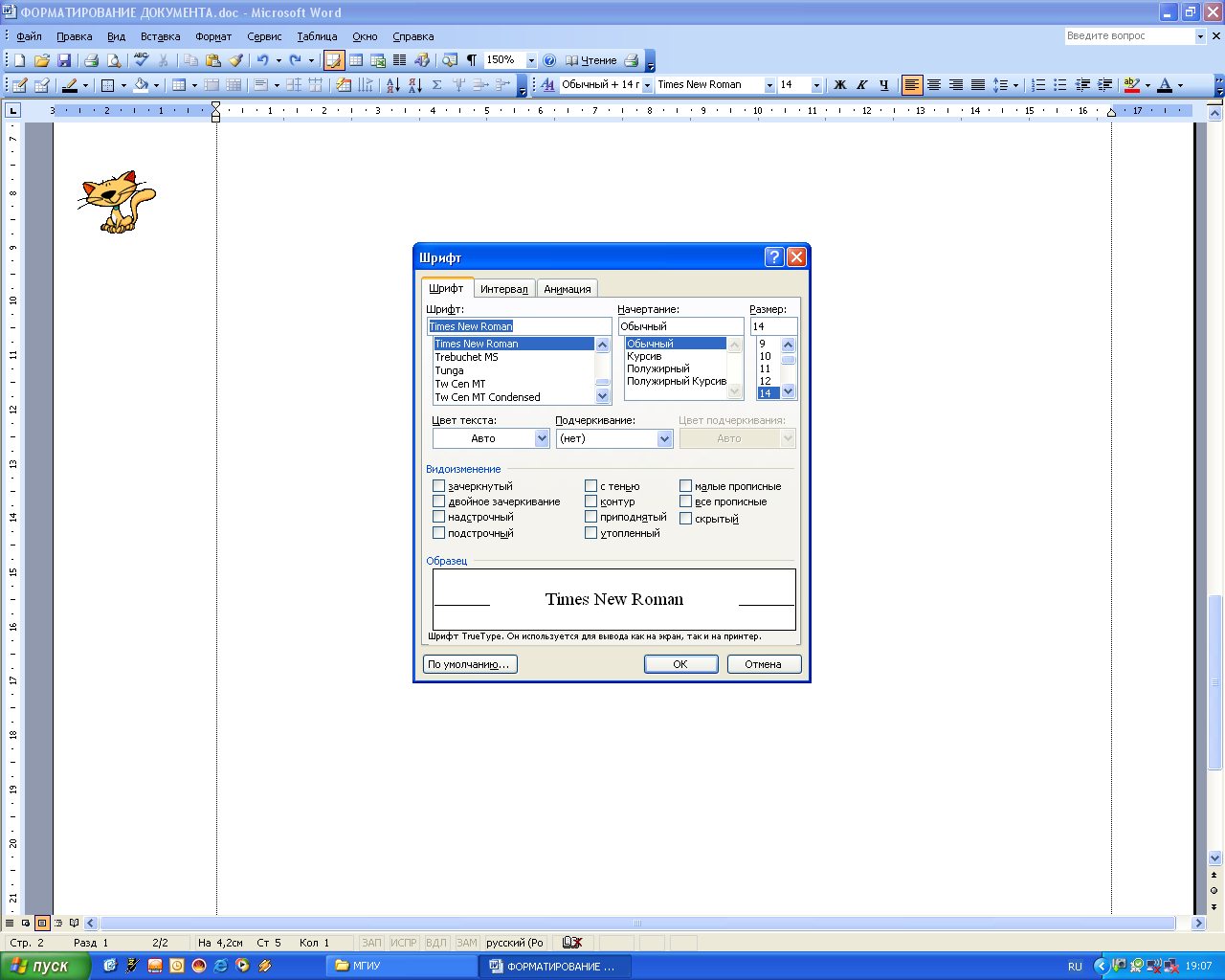
Отображение выделенных символов на уровне верхних или нижних индексов; сделать выделенный фрагмент скрытым; выделенный фрагмент отображать обычными или малыми прописными буквами, с тенью или по контуру (двойной обводкой), приподнятым или утопленным.
Вкладка Интервал с параметрами:
интервал который позволяет указать расстояние можно изменить рядом в окне; смещение устанавливает смещение выделенного фрагмента относительно базовой линии вверх или вниз; кернинг служит для автоматического подбора интервала между символами.
Вкладка Анимация позволяет из списка выбрать тип анимации выделенного фрагмента. Кнопка По умолчанию использует сделанные установки шрифта во всех новых документах, основанных на текущем шаблоне. Быстрая установка формата шрифта может быть выполнена с использованием кнопок панели инструментов Форматирование: Шрифт, Размер шрифта, начертания шрифта (полужирный – кнопка Ж, курсив – кнопка К, подчеркивание – кнопка Ч).
Форматирование абзаца текста. Текст документа состоит из абзацев, абзац заканчивается нажатием клавиши «Enter». При этом в текст вставляется спецсимвол . Удаление данного символа обеспечивает слияние абзацев, причем объединенный абзац получает форматные установки нижнего присоединенного абзаца. При наборе текста переход на новую строку выполняется автоматически. Формат абзацев устанавливается командой Формат - Абзац, который называет диалоговое окно Абзац, содержащее вкладки – Отступы и интервалы, Положение на странице.
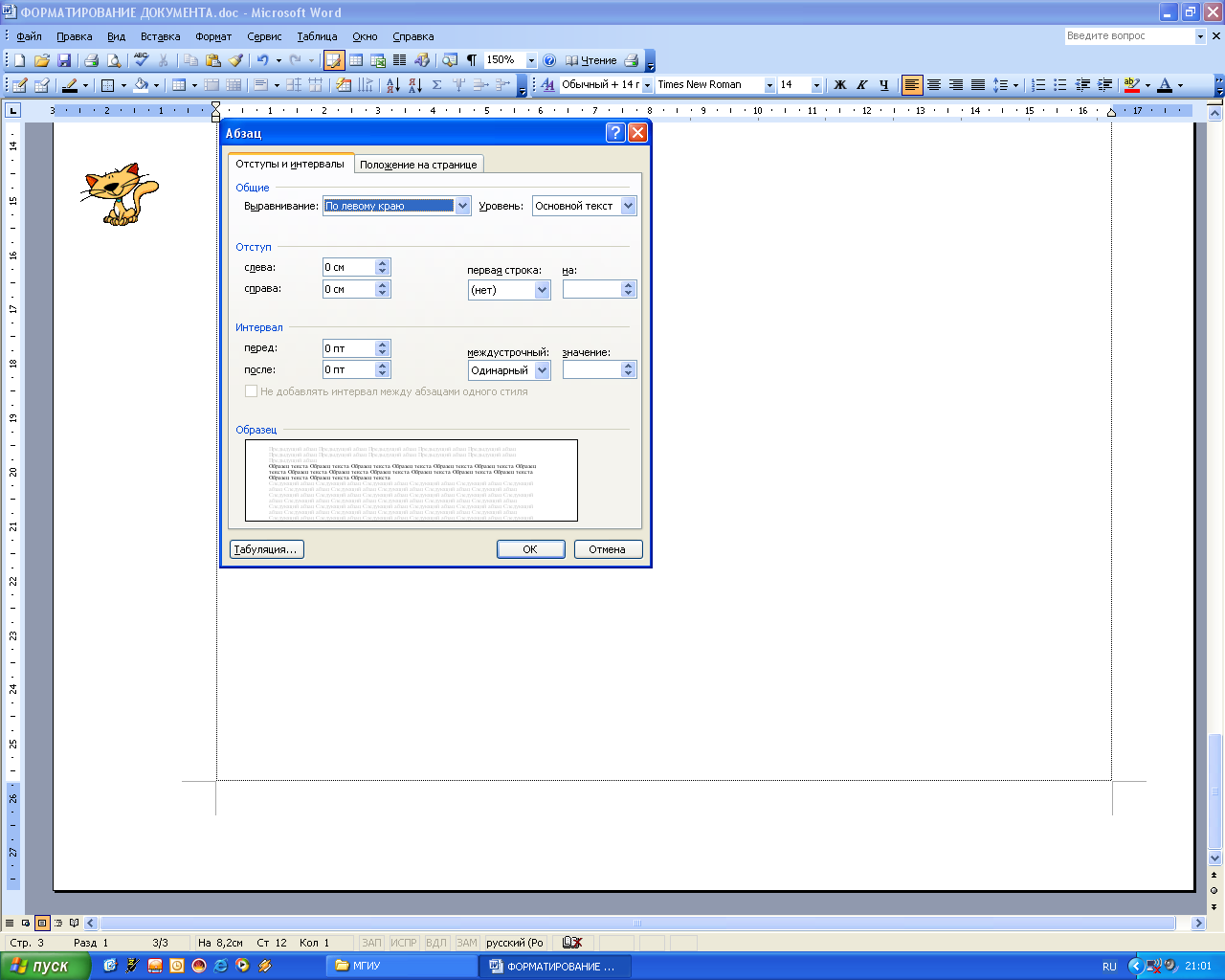
На вкладке Отступы и интервалы задаются: выравнивание по ширине, по центру, по левому или правому краям;
- выбор уровня структуры документа, которому приписываются сделанные установки;
- границы абзацев (отступов) слева и справа от края печатного листа;
- интервалы – междустрочный и межабзацный (перед и после);
- вид первой строки абзаца – с отступом вправо (красная) или влево (висячая).
Вкладка Положение на странице определяет правила разбиения строк абзаца на страницы.
- запрет висячей строки – запрещается печатать одну первую или последнюю строку абзаца на другой странице (можно не менее 2 строк);
- не разрывать абзац, т.е. располагать целиком на одной странице;
- не отрывать от следующего абзаца – текущий и следующий абзацы печатаются на одной странице;
- с новой страницы – выделенный абзац начинать с новой страницы, вставляя разделитель страниц;
- запретить нумерацию страниц;
- запретить автоматический перенос слов.
Быстрое форматирование абзацев может выполняться с помощью панели Форматирование, которая содержит необходимые кнопки выравнивания абзаца. Все прочие установки формата абзаца выполняются в диалоговом окне Абзац.
Обрамление и заполнение текста
Для большей выразительности оформления абзацев и страниц текста используются различные способы обрамления, заполнения узором, изменения цвета и т.д.
Команда Формат, Границы и заливка вызывает диалоговое окно настройки Границы и заливка. На вкладке Граница или Страница выбирается:
- тип обрамления абзаца или страницы;
- цвет, тип и ширина линии обрамления абзаца или страницы;
- параметры, определяющие положение абзаца на странице или поля страницы.
На вкладке Заливка задается тип и цвет узора, цвет фона.
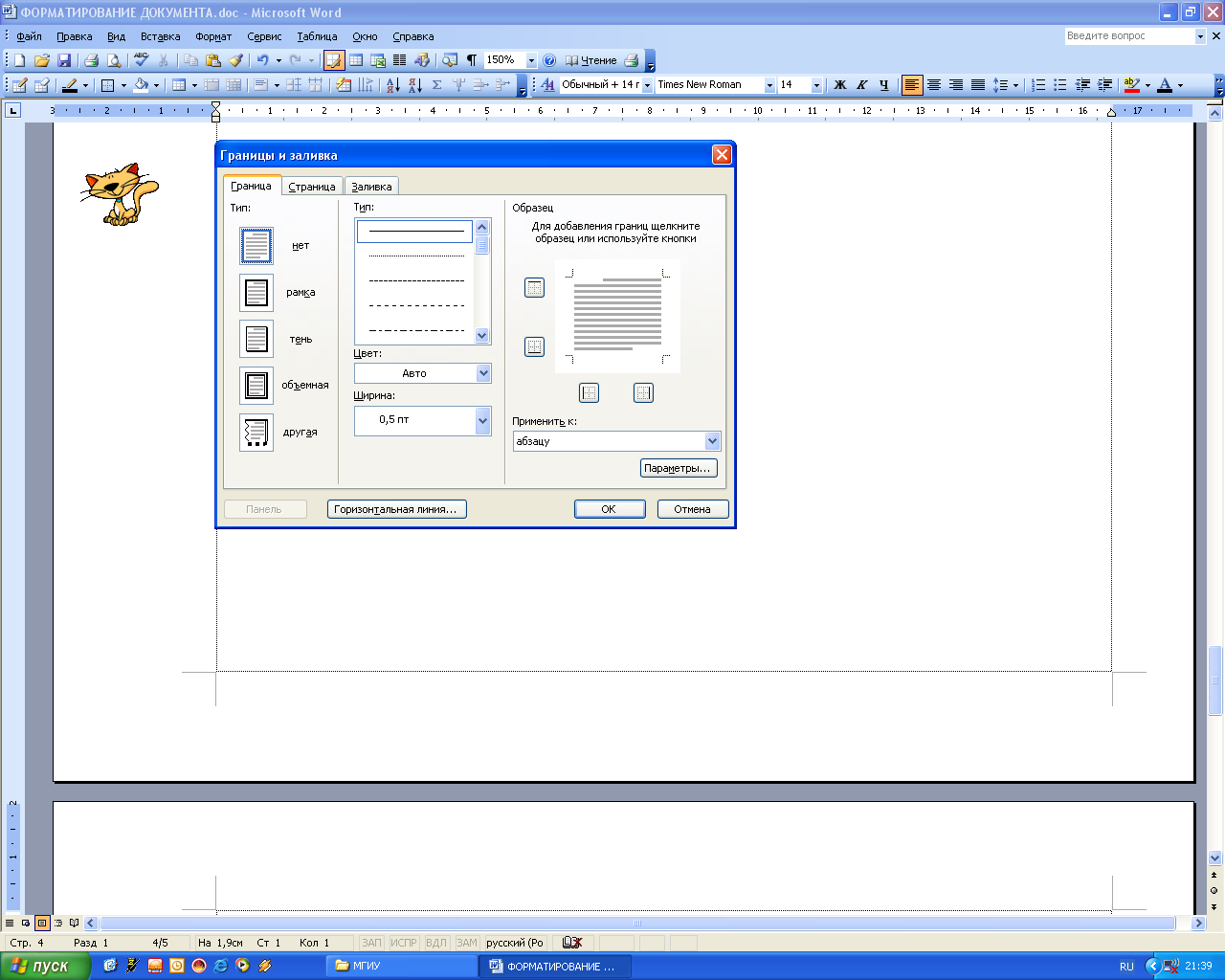
Изменение регистра для изменения букв
Регистровое форматирование обеспечивает преобразование выделенного, фрагмента текста с помощью команды Формат, Регистр и выбором соответствующих кнопочного переключателя:
- Как в предложениях – первая буква первого слова представляется как приписная;
- все строчные – все буквы выделенного текста строчные;
- ВСЕ ПРОПИСНЫЕ – все буквы выделенного текста прописные;
- Начинать с Прописной – первая буква каждого выделенного слова прописная;
- изменить регистр – замена в выделенном тексте прописных букв на строчные, а строчные на прописные.
Списки для оформления перечислений в тексте.
Перечисления в текстовых документах часто оформляется в виде списков. Различают три типа списков;
- маркированный;
- нумерованный;
- многоуровневый.
Список форматируется как до ввода элементов, так и для уже набранных в виде отдельных абзацев элементов. Для созданных списков допускается изменение их типа.
|
Маркированный список |
Нумерованный список |
Многоуровневый список |
|
Аппаратное обеспечение - Системный блок - Монитор - Клавиатура - Принтер |
Аппаратное обеспечение - Системный блок - Монитор - Клавиатура - Принтер |
1.1 Системный блок 1.2 Монитор 1.3 Клавиатура 1.4 Принтер |
|
Программное обеспечение - Системное - Прикладное |
Программное обеспечение - Системное - Прикладное |
2.1 Системное 2.2 Прикладное |
|
Инструментарий программирования |
Инструментарий программирования |
программирования |
Существует несколько способов форматирования списков:
- с помощью команды Формат, Список;
- с помощью команды Список из констектного меню;
- быстрое форматирование с помощью кнопок Нумерация и Маркеры на панели Форматирование.
Команда Формат, Список выводит диалоговое окно «Список» для выбора вкладки, соответствующей типу списка. Выбранный тип списка можно настроить, нажав кнопку Изменить и установив в диалоговом окне Изменение списка необходимые параметры:
- для маркированного списка выбирается символ (маркер) из набора шрифтов Word; задается размер и цвет маркера; указывается положение маркера и положение текста (отступы);
- для нумерованного списка указывается формат номера из набора шрифтов Word; положение списка на странице (по левому или правому краю, по центру) и его отступ; отступ текста от номера; начальный номер списка;
- для многоуровневого списка указывается номер иерархического уровня, а далее для выбранного уровня осуществляется настройка параметров по тем же правилам, что и для нумерованного списка.
Соответствующие отступы для элементов списка можно изменить как с помощью команды Формат, Список, так и с помощью кнопок панели инструментов Форматирование – Уменьшить отступ, Увеличить отступ. Кроме того, с помощью мыши на горизонтальной линейке для выделенных элементов списка можно выполнить перемещение указателей отступов. Для изменения уровня иерархии следует установить курсор на элемент и нажать клавиши
- Shift-Alt-_* для понижения уровня иерархии;
- Shift-Alt-_ для повышения уровня иерархии.
Удалить список можно обычными способами либо с помощью команды Формат, Список кнопкой Удалить
